实现可拖拽移动的悬浮按钮
前言:
最近想要实现一个可拖拽移动的FAB按钮,这里记录一下个人的思路与经验。
如何监听FAB按钮的移动?
我们可以实现View.OnTouchListener接口,在onTouch( )方法中获取FAB按钮移动时的位置参数。或者可以选择复写View自身的onTouchEvent( )方法,实现方式大同小异。
移动范围超出屏幕怎么办?
通过逻辑判断限制FAB移动的范围。
如何区分FAB按钮的”拖拽移动” 和 “点击事件?”
如果同时监听FAB按钮onTouch和onClick事件 , 在onTouch事件中执行拖动操作,在onClick中实现事件逻辑,但是onTouch和OnClick会有冲突。
onTouch事件的返回值是boolean类型的,如果返回true ,那么事件就会被拦截,onclick方法不会被调用;返回false,事件不被消费和拦截,onClick方法会同时被调用。
策略一:要想把OnTouch和onClick事件完全的区分,这里的想法就是在 OnTouch中的MotionEvent.ACTION_DOWN 时,记录下点(X1,Y1),在 MotionEvent.ACTION_UP 时,记录下点(X2,Y2),然后比对 俩点之间的距离,如果小于一个较小数值(比如5),就认为是Click事件,onTouch中返回false,如果距离较大,可以当作onTouch事件去处理,返回true.
策略二:
如何实现FAB按钮的移动?
通过监听OnTouch( )方法或者覆写onTouchEvent( )方法,我们已经可以获取到拖拽FAB按钮时的实时位置了,接下来我们如何表现这种位置移动的“变化“?
通过view.layout()方式。任何布局上的空间都可以支持这种方式移动,上下左右参数值是相对于父viewgroup而言的。
调用MarginLayoutParams.setMargins(),重新设置控件位置参数来实现控件移动效果。这种方式比较适合RelativeLayout、FrameLayout,AbsoluteLayout,对于LinearLayout,因为最后增加的控件总在最下或最右,所以达不到移动效果,TableLayout也不行。
通过view.setX() 、view.setY()方式。任意布局上的空间都可以支持这种方式移动,参数值是指相对于自身原本位置X坐标轴和Y坐标轴上的偏移量。
各种实现方式注意事项
方案1:使用View.layout()方式实现FAB按钮的移动
public class FloatButton extends android.support.design.widget.FloatingActionButton implements View.OnTouchListener{
int lastX, lastY;
int originX, originY;
int screenWidth ;
int screenHeight ;
int distance;
public FloatButton(Context context) {
super(context);
getScreenWidthAndHeight(context);
setOnTouchListener(this);
}
public FloatButton(Context context, AttributeSet attrs) {
super(context, attrs);
getScreenWidthAndHeight(context);
setOnTouchListener(this);
}
public FloatButton(Context context, AttributeSet attrs, int defStyleAttr) {
super(context, attrs, defStyleAttr);
getScreenWidthAndHeight(context);
setOnTouchListener(this);
}
@Override
public boolean onTouch(View v, MotionEvent event) {
int ea = event.getAction();
switch (ea) {
case MotionEvent.ACTION_DOWN:
lastX = (int) event.getRawX();// 获取触摸事件触摸位置的原始X坐标
lastY = (int) event.getRawY();
originX = lastX;
originY = lastY;
break;
case MotionEvent.ACTION_MOVE:
int dx = (int) event.getRawX() - lastX;
int dy = (int) event.getRawY() - lastY;
int l = v.getLeft() + dx;
int b = v.getBottom() + dy;
int r = v.getRight() + dx;
int t = v.getTop() + dy;
// 下面判断移动是否超出屏幕
if (l < 0) {
l = 0;
r = l + v.getWidth();
}
if (t < 0) {
t = 0;
b = t + v.getHeight();
}
if (r > screenWidth) {
r = screenWidth;
l = r - v.getWidth();
}
if (b > screenHeight) {
b = screenHeight;
t = b - v.getHeight();
}
v.layout(l, t, r, b);
lastX = (int) event.getRawX();
lastY = (int) event.getRawY();
v.postInvalidate();
break;
case MotionEvent.ACTION_UP:
distance = (int) event.getRawX() - originX + (int)event.getRawY() - originY;
break;
}
return false;
}
private void getScreenWidthAndHeight(Context context) {
WindowManager wm = (WindowManager) context.getSystemService(Context.WINDOW_SERVICE);
DisplayMetrics dm = new DisplayMetrics();
wm.getDefaultDisplay().getMetrics(dm);
screenWidth = dm.widthPixels;
screenHeight = dm.heightPixels;
}
} 优劣:这种方式实现是最简单的的,但是当同一个viewgroup中有控件更新(界面刷新)时,移动的控件会复位,即回到一开始的位置.
仔细观察下图,布局中上方的Banner轮播图和FAB按钮是在同一个viewgroup内的,每当轮播图刷新的时候,FAB按钮就回到了原来的位置,所以在该种情况下,不适合用于view.layout()方式实现位移。解决方法未知……
缺陷展示效果图:
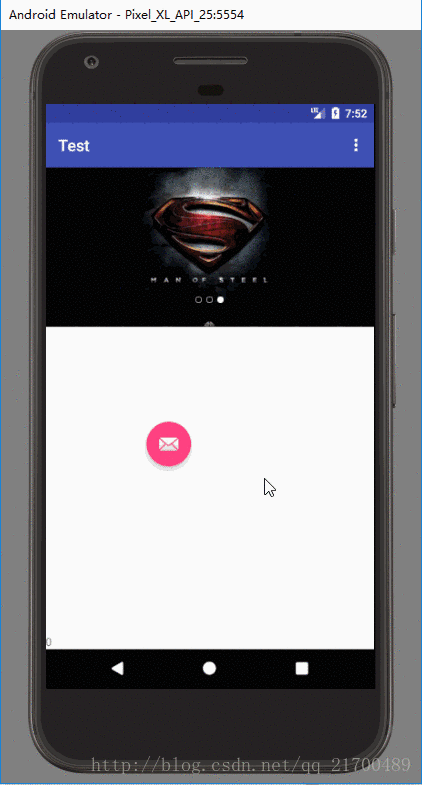
方案2:调用MarginLayoutParams.setMargins()设置View的MarginLeft以及MarginTop属性值从而确立View移动的实时位置。
该方案可参考:Android-满屏幕拖动的控件
注意事项:这种方式比较适合RelativeLayout、FrameLayout,AbsoluteLayout,对于LinearLayout,因为最后增加的控件总在最下或最右,所以达不到移动效果,TableLayout也不行。并且你在XML里设置的一些属性值很可能会影响到View的移动。例如:你在XML文件里为FAB按钮的初始位置设置了 android:layout_marginRight=”xxx” 或者landroid:layout_alignParentBottom=”true”属性值。
方案3:使用view.setX()、view.setY()方式实现FAB按钮的移动
代码来自:安卓可拖拽悬浮按钮二
public class DragFloatActionButton extends FloatingActionButton{
private int parentHeight; //父容器高度
private int parentWidth; //父容器宽度
private int lastX;
private int lastY;
private boolean isDrag;
public DragFloatActionButton(Context context) {
super(context);
}
public DragFloatActionButton(Context context, AttributeSet attrs) {
super(context, attrs);
}
public DragFloatActionButton(Context context, AttributeSet attrs, int defStyleAttr) {
super(context, attrs, defStyleAttr);
}
@Override
public boolean onTouchEvent(MotionEvent event) {
int rawX = (int) event.getRawX();
int rawY = (int) event.getRawY();
switch (event.getAction() & MotionEvent.ACTION_MASK) {
case MotionEvent.ACTION_DOWN:
setPressed(true); //设置该Button状态为摁下 Pressed状态
isDrag = false; //首次摁下时设置 正在拖拽?false
//表示子组件要自己消费这次事件,告诉父组件不要拦截(抢走)这次的事件
getParent().requestDisallowInterceptTouchEvent(true);
lastX = rawX;
lastY = rawY; //记录上次首次触碰到屏幕时Button的坐标 (lastX ,lastY)
ViewGroup parent;
if (getParent() != null) { //如果有父容器
parent = (ViewGroup) getParent();
parentHeight = parent.getHeight(); //获取容器的高度
parentWidth = parent.getWidth(); //获取容器的宽度
}
break;
//如果没有父容器直接退出,不实现拖拽移动,限定button只能在有父容器的情况下实现有范围的移动
if (parentHeight <= 0 || parentWidth == 0) {
isDrag = false; //不能拖拽
break; //直接退出
} else {
isDrag = true; //正在拖拽
}
int dx = rawX - lastX; //获取手势X坐标轴上的实时位移量
int dy = rawY - lastY; //获取手势Y坐标轴上的实时位移量
//这里修复一些华为手机无法触发点击事件
int distance = (int) Math.sqrt(dx * dx + dy * dy);
if (distance == 0) {
isDrag = false;
break;
//getX()当前view距离父容器左边缘的距离 +dx 手势X坐标实时位移量 = 意图当前view距离父容器左边缘的距离
//getY()当前view距离父容器顶部边缘的距离 +dy 手势Y坐标实时位移量 = 意图view距离父容器顶部边缘的距离
float x = getX() + dx;
float y = getY() + dy;
//检测是否到达边缘 左上右下 并且限制view的移动范围为其父容器范围
//x < 0 表示向左移动超出父容器
//此时设置 x = 0 继续向左拖拽悬浮按钮不移动
//x > parentWidth-getWidth() 表示向右移动超出父容器
//此时设置 x = parentWidth-getWidth()
//代表往X坐标轴上右方向移动的最大偏移量为 父容器宽度-自身宽度 (因为Button的右边也不能超出屏幕所以减去button宽度)
//getY() < 0 表示当前Button超出父容器上方 ->
//令 y = 0 回到 父容器正上方
//getY()+ getHeight > parentHeight 表示 当前Button超出父容器下方
//令 y = 父容器高度 - Button高度 回到父容器正下方
x = x < 0 ? 0 : x > parentWidth - getWidth() ? parentWidth - getWidth() : x;
y = getY() < 0 ? 0 : getY() + getHeight() > parentHeight ? parentHeight - getHeight() : y;
setX(x); //设置当前view距离父容器左边缘的距离
setY(y); // 设置当前view距离父容器左边缘的距离
lastX = rawX;
lastY = rawY;
break;
case MotionEvent.ACTION_UP:
if (isDrag) {
setPressed(false);
}
break;
}
//如果是拖拽则消耗事件,否则正常传递即可。
return isDrag || super.onTouchEvent(event);
}
优点:这里实现了FAB按钮的拖拽移动功能,并且不会影响为FAB按钮设置onClick事件,并且即使同一个viewgroup中有控件更新(界面刷新)时,移动的控件也不会复位回到一开始的位置。
没时间写完了。。。明天继续写
还有很多细节要完善。。。。。。
参考:
- Android 动态移动控件实现
- 安卓可拖拽悬浮按钮二